Quando si installa un nuovo sistema operativo, per impostazione predefinita è configurato per ottenere un indirizzo IP dinamico dal server DHCP. Tuttavia, a volte è necessario configurare l'indirizzo IP statico sulla macchina. Può essere per vari motivi, ad esempio quando un servizio deve connettersi tramite un indirizzo IP anziché un nome di dominio o quando si ospita un server Web o per fornire a qualcuno l'accesso remoto al proprio sistema. Qualunque sia il motivo, devi sapere come configurare un IP statico nel tuo sistema. Questo post ti spiegherà come farlo.
È possibile configurare l'IP statico nel sistema Debian 10 utilizzando uno dei seguenti metodi:
- Configura IP statico tramite riga di comando
- Configura IP statico tramite GUI
Iniziamo.
Configura IP statico tramite riga di comando
È possibile configurare l'IP statico tramite il file /etc/network/interfaces dalla riga di comando. Tuttavia, per questo, devi prima conoscere il nome dell'interfaccia di rete.
Puoi trovare l'interfaccia di rete attualmente disponibile eseguendo il comando seguente in Terminale:
$ ip a
Dopo aver eseguito il comando precedente, abbiamo ricevuto il seguente output.
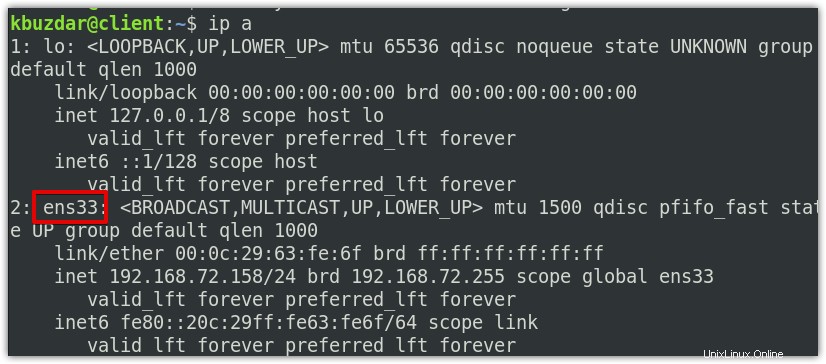 L'output sopra del comando "ip a" mostra che ci sono due interfacce attualmente disponibili. Vogliamo configurare l'IP statico per l'interfaccia ens33 . L'indirizzo IP corrente di ens33 è 192.168.72.158 che viene assegnato dinamicamente dal DHCP.
L'output sopra del comando "ip a" mostra che ci sono due interfacce attualmente disponibili. Vogliamo configurare l'IP statico per l'interfaccia ens33 . L'indirizzo IP corrente di ens33 è 192.168.72.158 che viene assegnato dinamicamente dal DHCP.
Ora apriremo il file di configurazione dell'interfaccia e configureremo l'IP statico per ens33.
Per aprire il file di configurazione dell'interfaccia di rete, eseguire il comando seguente:
$ sudo nano /etc/network/interfaces
Quindi aggiungi le righe nella seguente sintassi sostituendo l'interfaccia con il nome dell'interfaccia di rete e xxx.xxx.xxx.xxx con il relativo indirizzo IP.
auto interface
iface interface inet static
address xxx.xxx.xxx.xxx #enter your IP address
netmask xxx.xxx.xxx.xxx
gateway xxx.xxx.xxx.xxx #enter gateway ip address
dns-nameservers xxx.xxx.xxx.xxx
Per la nostra interfaccia di rete ens33, abbiamo modificato le righe di configurazione come segue:
auto ens33
iface ens33 inet static
address 192.168.72.159
netmask 255.255.255.0
gateway 192.168.72.2
dns-nameservers 8.8.8.8 8.8.4.4
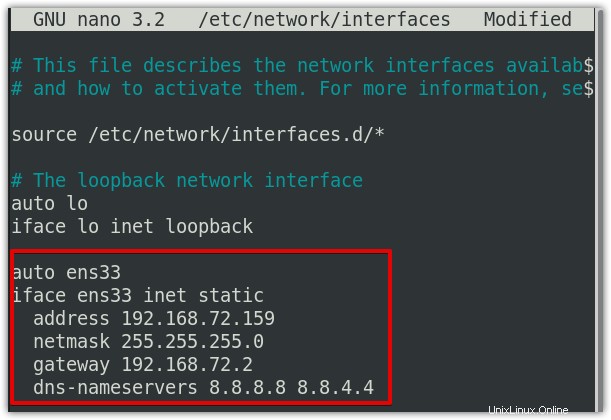
Una volta completate le configurazioni, salva e chiudi il file.
Quindi riavvia i servizi di rete. Usa il comando seguente per farlo:
$ sudo systemctl restart networking.service
Puoi anche utilizzare ifdown e ifup comando per applicare le modifiche alla configurazione. Innanzitutto, esegui ifdown comando per far scendere l'interfaccia:
$ ifdown ens33
Quindi apri l'interfaccia usando ifup :
$ ifup ens33
Ora per verificare se l'indirizzo IP è stato modificato correttamente, emetti il comando seguente in Terminale:
$ ip a
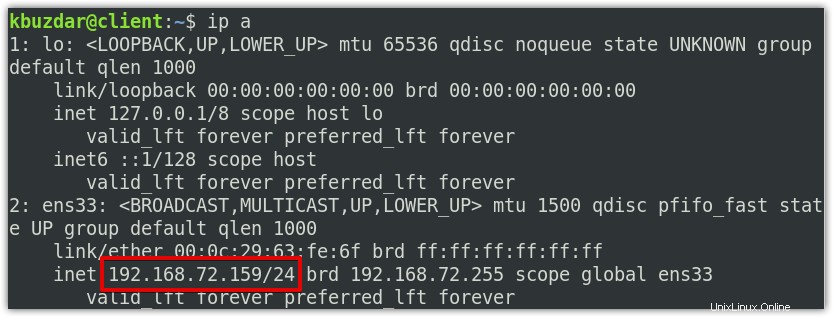
Configura IP statico tramite GUI
Puoi anche modificare l'IP statico tramite le Impostazioni utilità nel tuo sistema Debian. Per avviare l'utilità Impostazioni nel tuo sistema, fai clic con il pulsante destro del mouse sul desktop, quindi fai clic su Impostazioni .
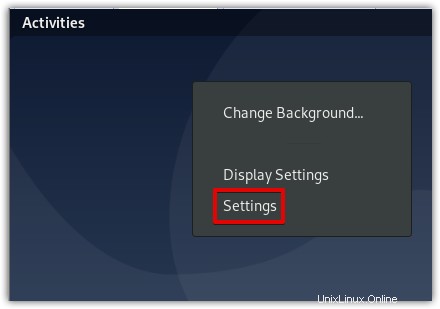
Quindi dal riquadro di sinistra nella finestra Impostazioni, seleziona Rete scheda.
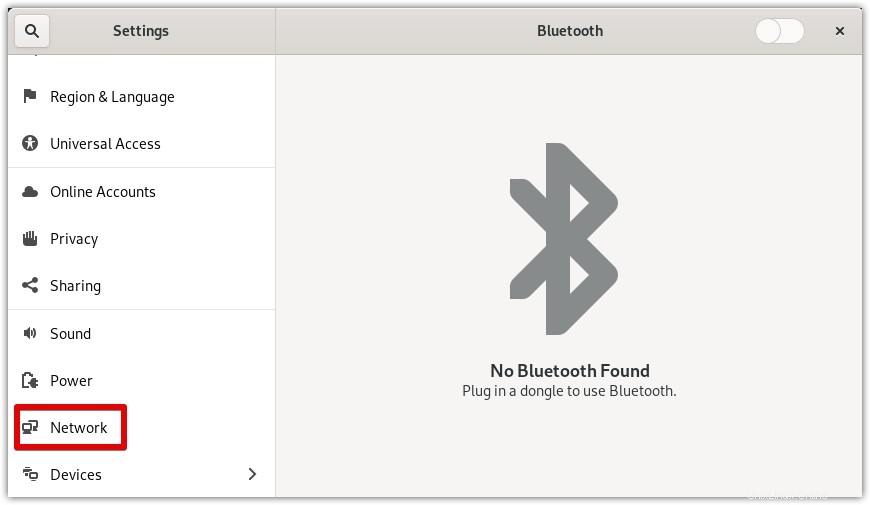
Nel riquadro di destra, fai clic sull'icona a forma di ingranaggio davanti all'interfaccia di rete che desideri configurare.
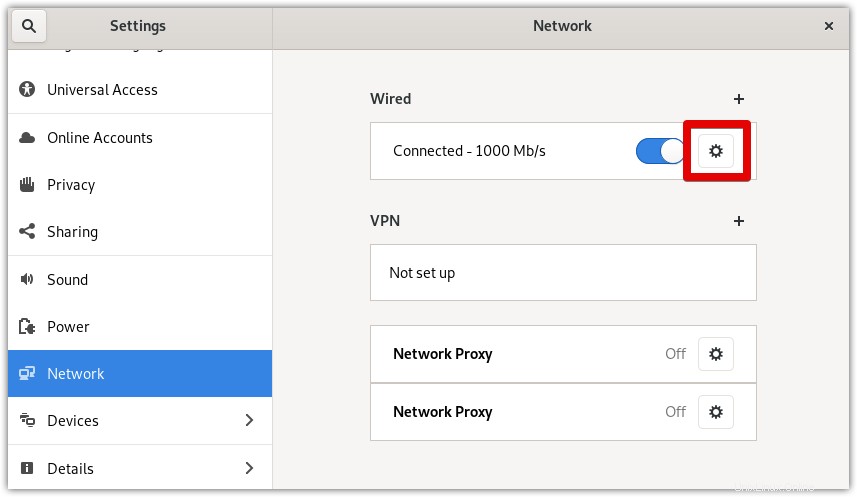
Si aprirà la seguente finestra di configurazione in cui vedrai l'IP corrente 192.168.72.158 che è l'indirizzo IP ottenuto dal server DHCP. Vai a IPv4 scheda.
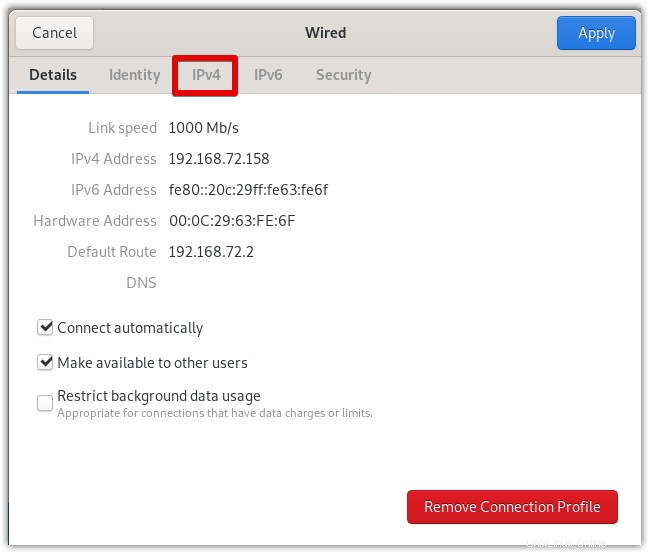
Quindi in IPv4 Metodo , scegli Manuale .
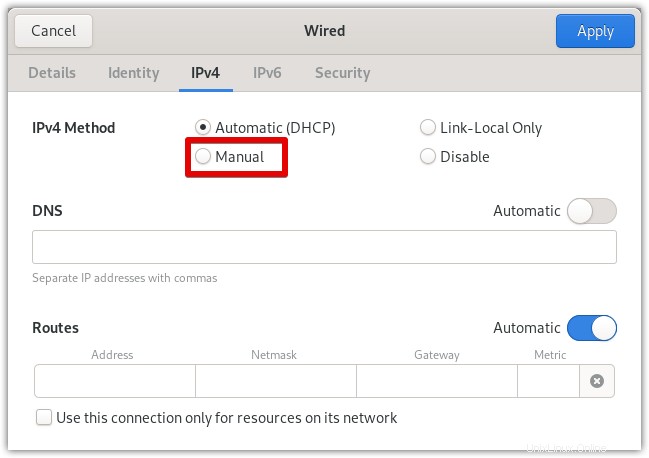
Ora gli Indirizzi apparirà il campo. Immettere l'indirizzo IP, Netmask e Gateway per l'interfaccia. Se desideri anche impostare manualmente l'indirizzo DNS, disattiva Automatico e inserisci l'indirizzo del server DNS.
Qui, abbiamo specificato 192.168.72.159 come indirizzo IP dell'interfaccia, 255.255.255.0 come netmask e 192.168.72.2 come gateway predefinito. Quindi abbiamo specificato 8.8.8.8 e 8.8.4.4 come nostri server DNS.
Ora fai clic su Applica pulsante per applicare tutte le modifiche alla configurazione.
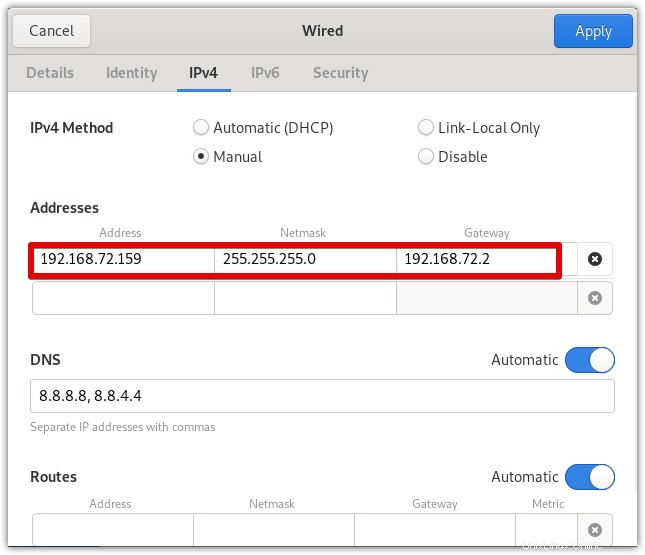
Ora per confermare se il nuovo indirizzo IP è stato configurato correttamente, vai a Dettagli scheda. In alternativa, puoi anche utilizzare il comando "ip a" in Terminale per verificare l'indirizzo IP.
Lì hai la configurazione dell'IP statico in Debian 10. Usando la riga di comando o il metodo della GUI, puoi facilmente configurare l'indirizzo IP statico sul tuo sistema.